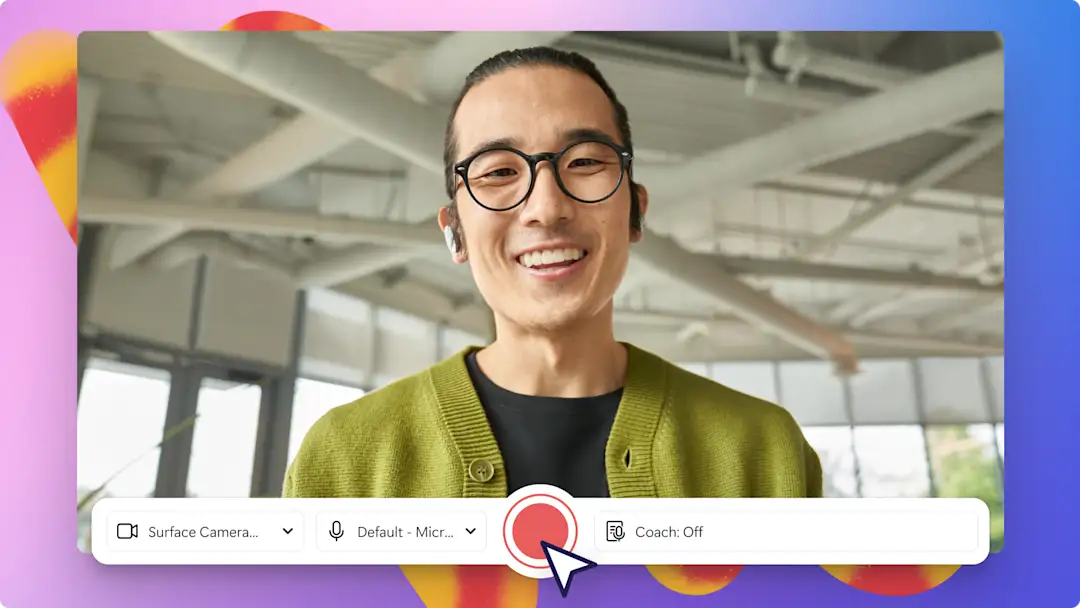Atenção! Este conteúdo é válido para contas pessoais no Clipchamp. Experimente este link se você procura informações sobre o Clipchamp para contas corporativas.
Nesta página
Dê um toque pessoal aos seus vídeos, receba o reconhecimento que você merece e deixe seus conteúdos mais fáceis de reconhecer adicionando uma marca d'água ao vídeo.
Seja criando vídeos para o YouTube, vídeos promocionais e demonstrativos ou tutoriais para o local de trabalho, as marcas d'água podem ser o complemento perfeito para qualquer vídeo. Você pode transformar seu logotipo em uma marca d'água ou até mesmo usar um elemento gráfico ou texto de estoque.
Continue lendo aprender a adicionar uma marca d'água a um vídeo gratuitamente com o Clipchamp.
Como adicionar uma marca d'água a um vídeo gratuitamente
Existem muitas maneiras diferentes de adicionar uma marca d'água a um vídeo dentro do editor de vídeo. Use seu logotipo armazenado no kit de marca, importe uma imagem ou logotipo pessoal, use uma multimídia de estoque como stickers, ou crie uma marca d'água usando texto e títulos.
Etapa 1. Importe um vídeos ou selecione filmagens de estoque
Para importar seus próprios vídeos, imagens e áudios, clique no botão "Importar mídia" na guia "Sua mídia" da barra de ferramentas para procurar pelos arquivos do seu computador ou conectar-se ao OneDrive.
Se quiser usar uma multimídia de estoque, clique na guia "Biblioteca de conteúdo" localizada na barra de ferramentas e depois selecione um ativo de vídeo de estoque.
Arraste e solte seu vídeo ou imagem na linha do tempo para começar.
Etapa 2. Adicione uma marca d'água ao vídeo
Como adicionar uma marca d'água de texto ao vídeo
Clique na guia "Texto" na barra de ferramentas, em seguida, arraste e solte a opção de texto sem formatação na linha do tempo acima da visualização do seu vídeo. Lembre-se de ajustar a duração do seu texto para corresponder à duração do seu vídeo usando as alças verdes.
Para transformar seu texto em uma marca d'água, você precisará personalizar o texto primeiro. Faça isso clicando na guia "Texto" do painel de propriedades e depois ajuste o texto na opção de edição de texto. Quando terminar de editar seu texto, selecione diferentes fontes, tamanhos, posições e mais.
Agora, edite a cor e a transparência do texto da sua marca d'água. Clique no botão de cor e selecione uma nova cor ou mantenha a cor branca padrão. Em seguida, reduza a porcentagem ou use o controle deslizante de transparência na paleta de cores para deixar sua marca d'água transparente.
Como adicionar uma marca d'água de logotipo ao vídeo
Clique na guia do kit de marca ou importe uma imagem PNG ou JPEG do seu logotipo com um fundo transparente. Arraste e solte o logotipo na linha do tempo acima do vídeo. Lembre-se de ajustar a duração do seu ativo de imagem para corresponder à duração do seu vídeo usando as alças verdes. Em seguida, clique na guia "Ajustar cores" no painel de propriedades e use o controle deslizante de transparência para transformar seu logotipo em uma marca d'água. Para mais ajuda, dê uma olhada em nosso tutorial no YouTube.
Como adicionar uma marca d'água de sticker de estoque ao vídeo
Clique na guia da biblioteca de conteúdo na barra de ferramentas, clique na seta de seleção e escolha "Stickers".Aqui, você pode navegar pelas opções de marcas d'água para o seu vídeo, como desenhos animados, números, flores, palavras e muito mais. Arraste e solte um sticker na linha do tempo acima do seu vídeo. Lembre-se de ajustar a duração do seu sticker para corresponder à duração do seu vídeo usando as alças verdes. Em seguida, clique na guia "Ajustar cores" na barra de ferramentas e use o controle deslizante de transparência para transformar seu sticker em uma marca d'água.
Etapa 3. Pré-visualize e salve o seu vídeo de marca-d'água
Antes de salvar o seu novo vídeo com marca-d'água, não se esqueça de visualizá-lo clicando no botão de reprodução. Quando estiver tudo pronto para salvá-lo, clique no botão "Exportar "e selecione uma resolução de vídeo. O vídeo começará a ser exportado automaticamente.
Para mais ajuda, dê uma olhada em nosso tutorial no YouTube.
5 motivos para adicionar marcas d'água aos vídeos
Proteja os vídeos contra uso não autorizado dificultando que outros criadores reivindiquem a propriedade ou os transmitam como se fosse conteúdo próprio, usando marcas d'água de texto.
Exiba sua marca para deixar seus vídeos promocionais mais fáceis de identificar nas redes sociais adicionando marcas d'água de logotipo.
Crie um identificador claro de que o vídeo pertence a você ou à sua marca com marcas d'água de logotipo transparentes.
Promova o reconhecimento e consciência de marca adicionando uma marca d'água ao vídeo para que os espectadores se lembrem mais facilmente do seu conteúdo.
Ajude a manter a integridade quando outras marcas ou espectadores incorporam seus vídeos em suas próprias plataformas com marcas d'água de texto e logotipo.
Perguntas frequentes
Como faço para criar minha própria marca d'água?
Crie sua própria marca d'água gratuita usando logotipos, adesivos ou texto online com o editor de vídeo do Clipchamp.
Como faço uma marca d'água transparente gratuitamente?
Tudo o que tem a fazer é ajustar a transparência da sua marca d'água usando o criador de marca d'água do Clipchamp para criar sua marca d'água transparente gratuitamente.
como adicionar marca d'água a um vídeo do YouTube?
Recomendamos editar seus vídeos do YouTube com nosso Criador de vídeos do YouTube para adicionar facilmente marcas d'água gratuitamente.
Encontre mais maneiras de melhorar a qualidade dos vídeos.
Comece a adicionar marcas d'água aos vídeos hoje mesmo com o Clipchamp gratuitamente ou baixe o aplicativo do Clipchamp para Windows.